ローワーサードとは
動画制作において、ローワーサードとは、動画の下部1/3の位置に表示されるテキストのことを指し、時にはグラフィックやアニメーションの要素も含まれます。主に名前、肩書き、場所など、重要な情報を表示するために使用されます。
この字幕形式は、動画の主要なコンテンツを邪魔することなく、背景情報を効果的に伝えることができます。ローワーサードは、ニュース番組、インタビュー番組、ドキュメンタリーなどで広く使用されています。シンプルなテキストと明確なタイポグラフィーは、動画のプロフェッショナリズムを高め、視聴者の視聴体験を強化します。
動画にローワーサードを追加する方法
多くの動画クリエイターにとって、デスクトップ向けの動画エディターでローワーサードを追加する方法を習得することは、動画のクオリティを向上させる重要なステップです。ここでは、MiniTool MovieMakerを使って動画を編集することをお勧めします。このソフトは直感的なインターフェイスと強力な機能を備えており、初心者でも簡単に使い始めることができます。ここでは、MiniTool MovieMakerを使ってローワーサードを動画に追加する方法を紹介します。
ステップ1:MiniTool MovieMakerをダウンロードしてインストールする
まず、この無料の動画エディターをダウンロードします。下のボタンをクリックして、画面の指示に従いインストールプロセスを完了させてください。インストールが完了したら、プログラムを起動してプロジェクトを開始します。
MiniTool MovieMakerクリックしてダウンロード100%クリーン&セーフ
ステップ2:動画をインポートする
MiniTool MovieMakerを開いた後、「Import Media Files」をクリックして、編集したい動画をインポートします。動画の上にあるプラス(+)アイコンをクリックするか、動画をタイムラインにドラッグ&ドロップして編集を開始します。
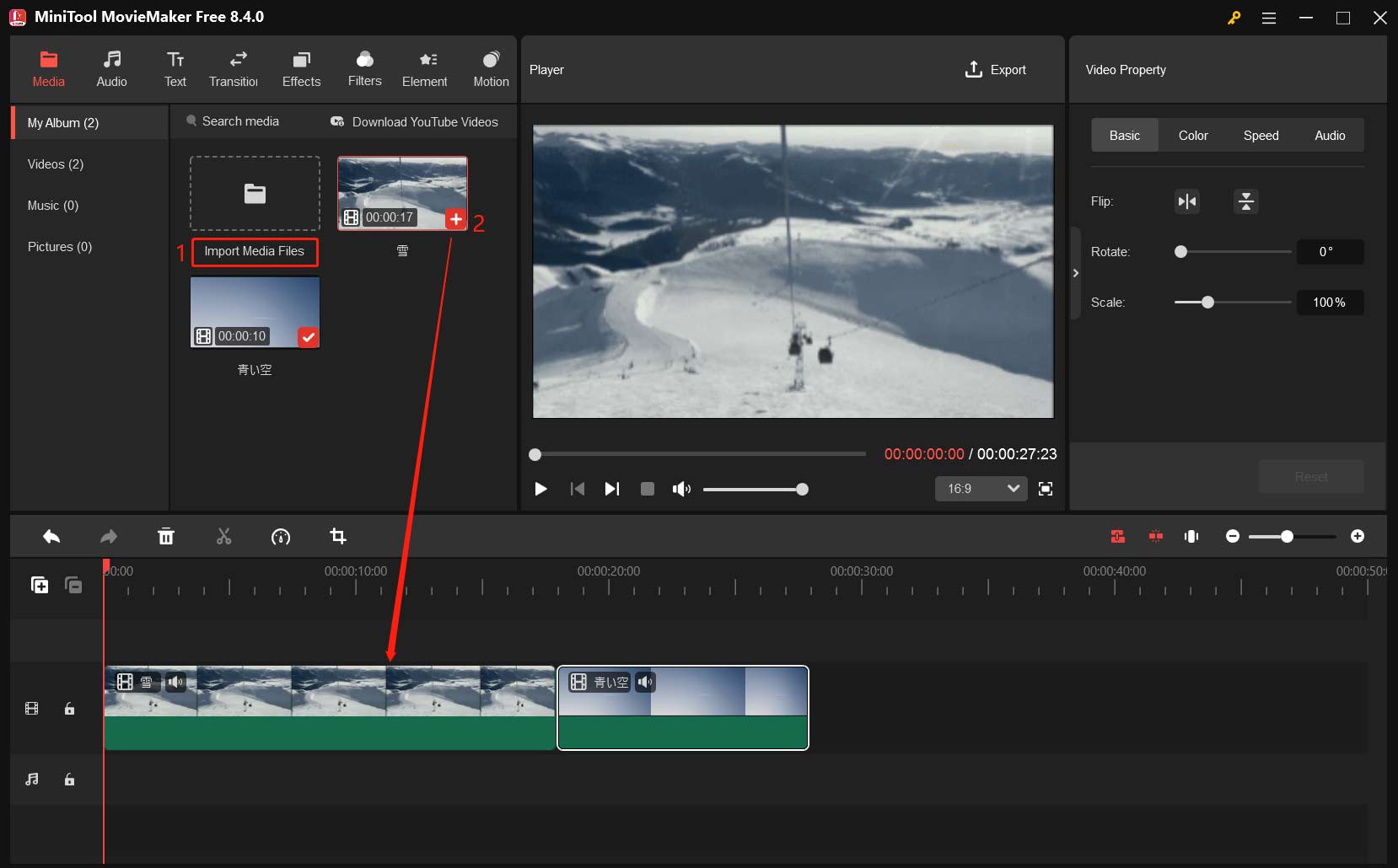
ステップ3:ローワーサードを追加する
ローワーサードを動画に追加する方法は二つあります。
ローワーサードテンプレートを適用する:画面左上の「Text」タブをクリックし、「Caption」を選択します。ここでは、様々なデザイン済みのテキストテンプレートが表示され、その中にローワーサードテンプレートも含まれています。直接使用できるローワーサードテンプレートは、Caption 6、Caption 9、Caption 14、Caption 15、Caption 26、Caption 27です。好きなローワーサードスタイルを選び、タイムラインにドラッグします。タイムライン内でテキストレイヤーの端をドラッグすることで、ローワーサードの表示時間を調整できます。
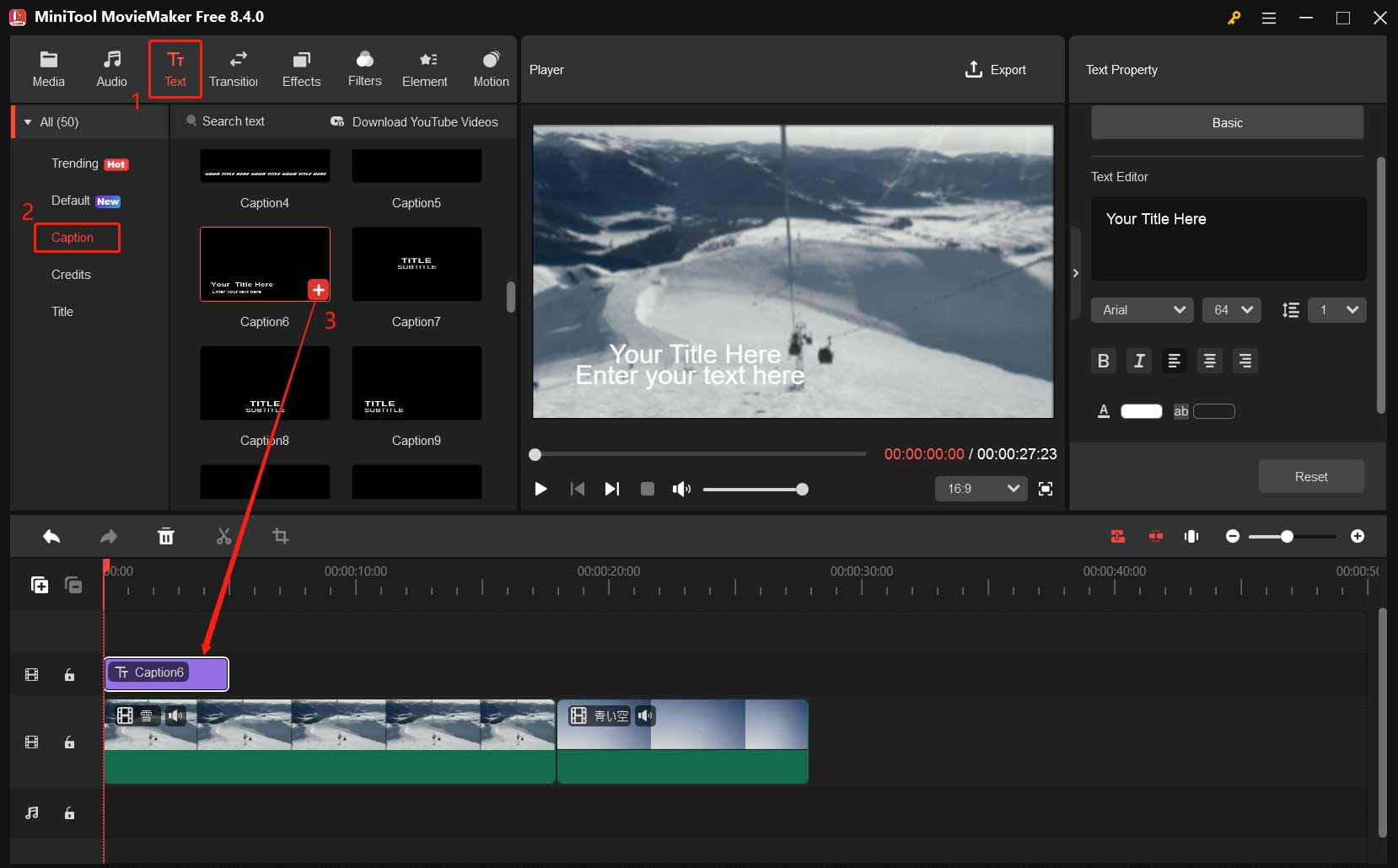
ローワーサードを手動で作成する:外観をより詳細にカスタマイズしたい場合は、自分でローワーサードを手動で作成できます。「Text」タブをクリックし、「Caption」を選択します。任意のキャプションテンプレートをタイムラインにドラッグします。ローワーサードを作成するには、テキストボックスのサイズを変更し、プレビューウィンドウの左下1/3に配置します。
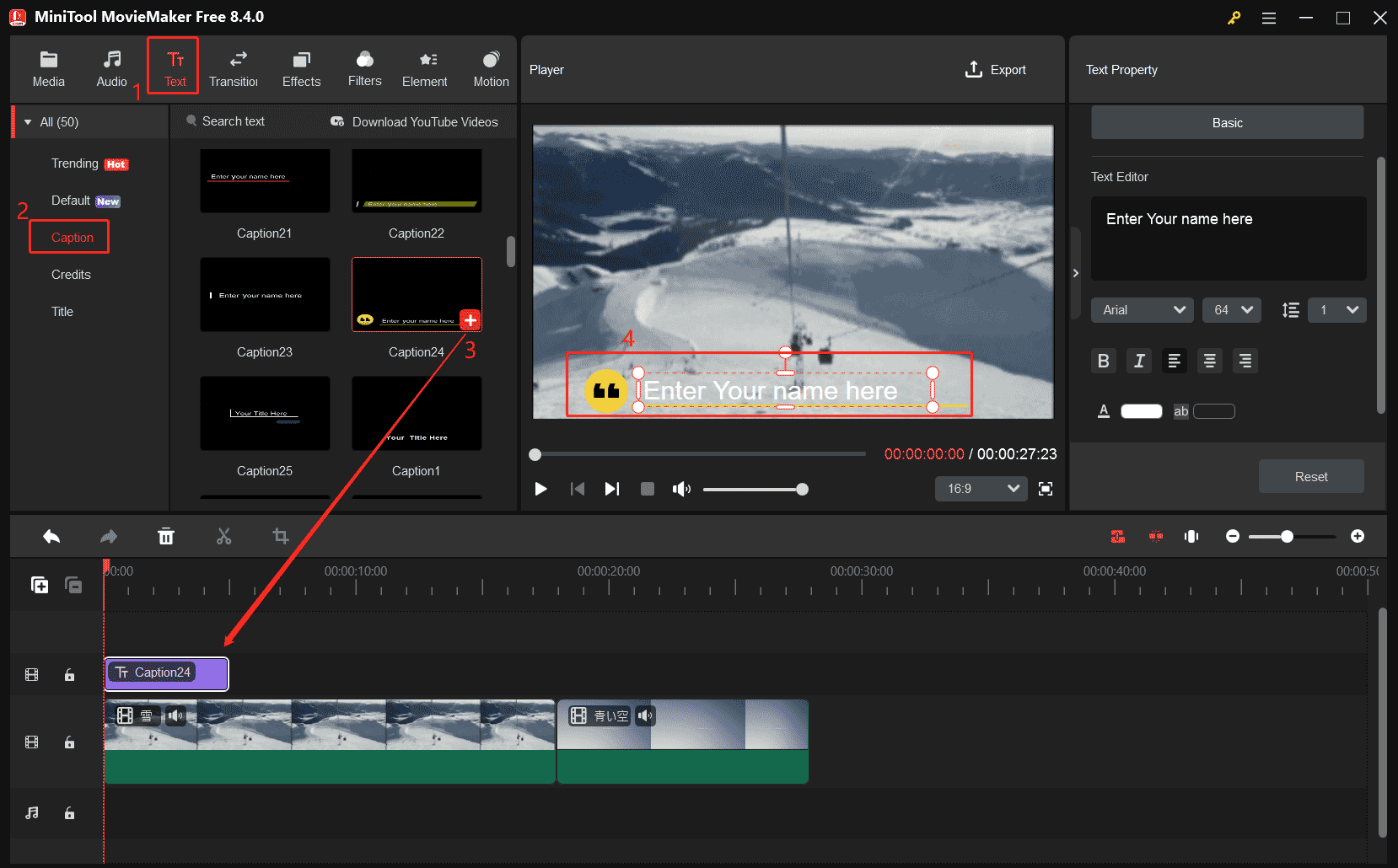
ステップ4:ローワーサードを編集する
ローワーサードを追加したら、「Text Property」ウィンドウに移動します。「Text Editor」ボックスに、必要な情報(例:氏名、役職、その他必要な詳細など)を入力します。また、フォントのスタイル、サイズ、色、透明度を調整して、動画の美的感覚に合わせることができます。
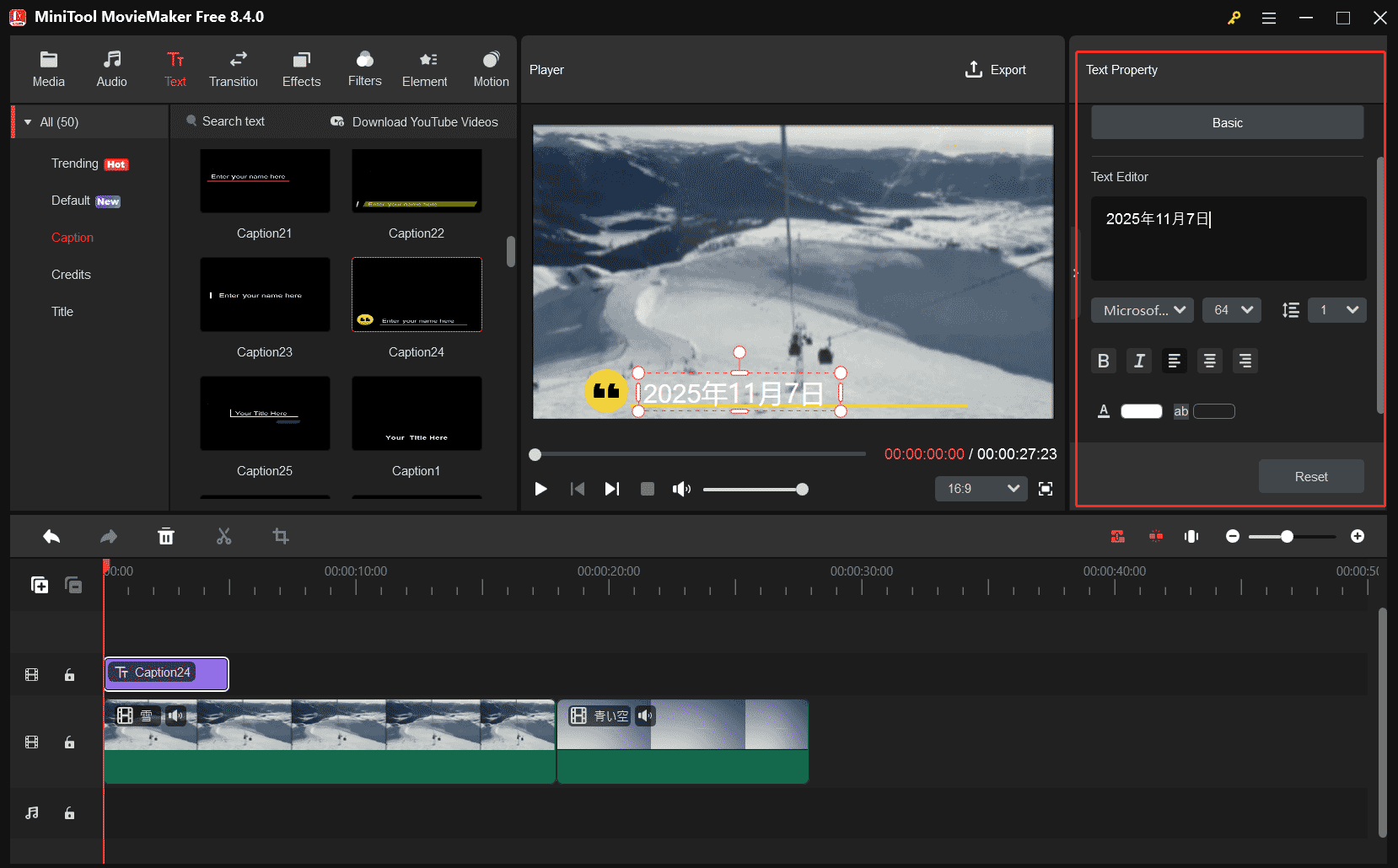
ステップ5:バックグラウンドミュージックを追加する
動画をより魅力的にするために、バックグラウンドミュージックを追加できます。再度「Import Media Files」をクリックし、今回はコンピューターから使用したい音声ファイルを選択します。音声ファイルをタイムラインの音声トラックにドラッグします。音声クリップの端をドラッグして、動画の長さに合わせて音楽の長さを調整します。もし適切な音声がない場合は、内蔵されている音声を使用することもできます。「Audio」に移動し、お気に入りの音楽を見つけてダウンロードし、音声ファイルのプラス(+)アイコンをクリックして適用します。
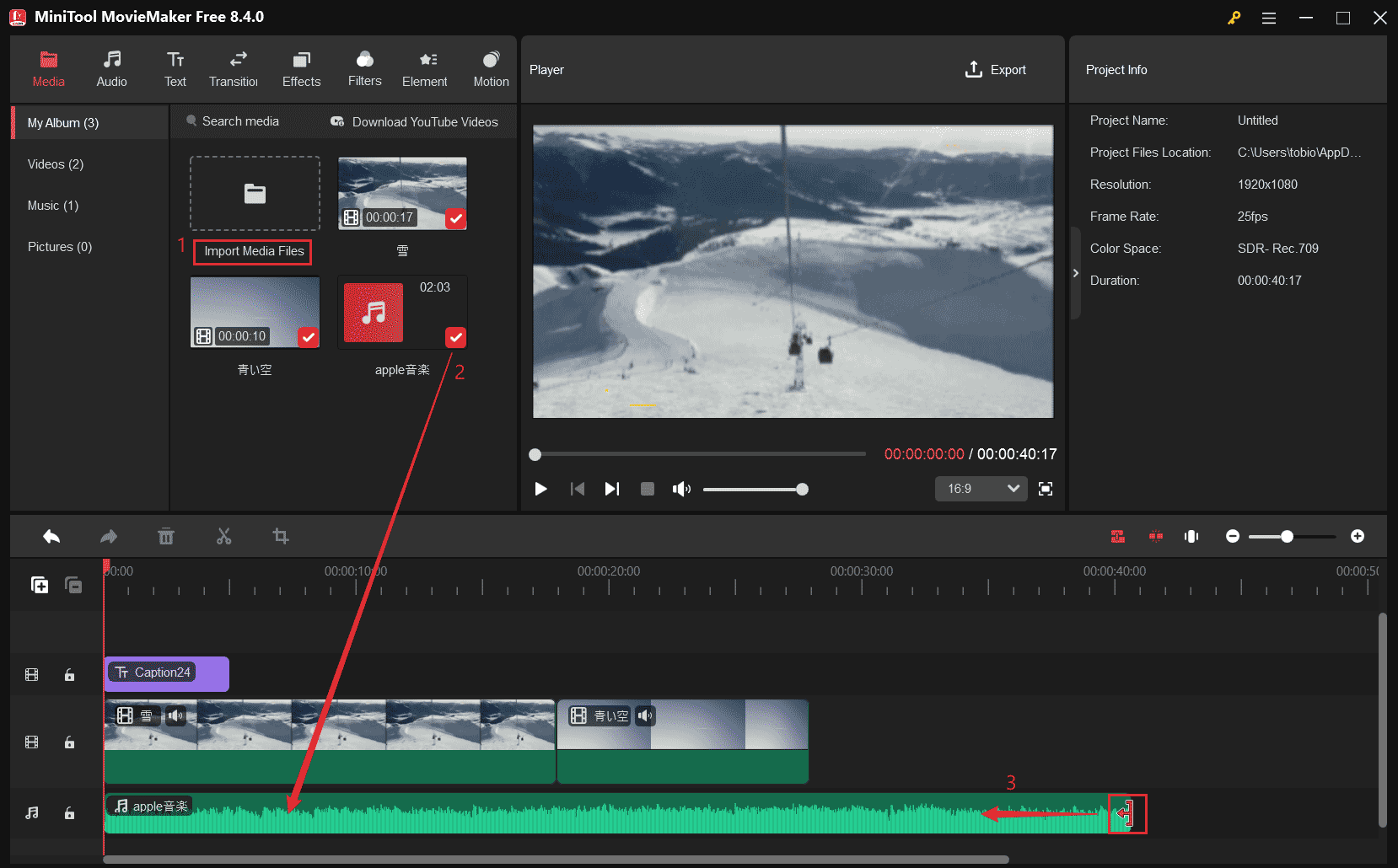
ステップ6:音楽効果を調整する
「Music Property」に移動し、「Volume」スライダーをドラッグして音声の音量を調整します。音量が動画の声を超えないようにバランスを取ります。音楽が動画とよりスムーズに調和するように、フェードインやフェードアウトの効果を追加することもできます。「Fade in」または「Fade out」のスライダーを右または左にスライドして、希望する効果が得られるまで調整します。
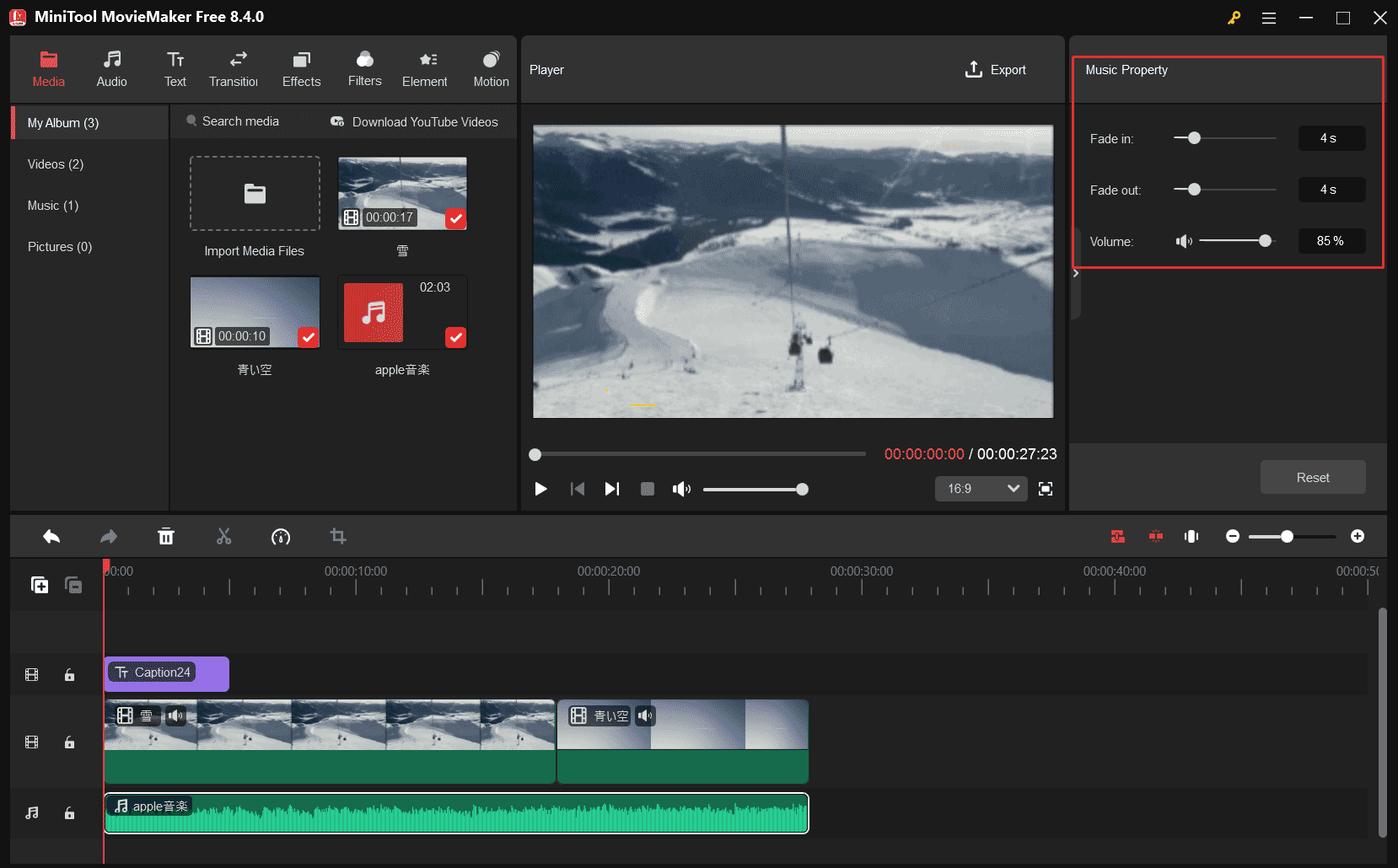
ステップ7:動画をエクスポートする
動画に満足したら、プロジェクトをエクスポートする時です。右上隅の「Export」ボタンをクリックします。MP4、AVI、MOVなど、希望するエクスポート形式を選び、動画の解像度を設定します。エクスポートされたファイルを保存する出力フォルダーを選択します。最後に「Export」をクリックして、動画のレンダリングを開始します。
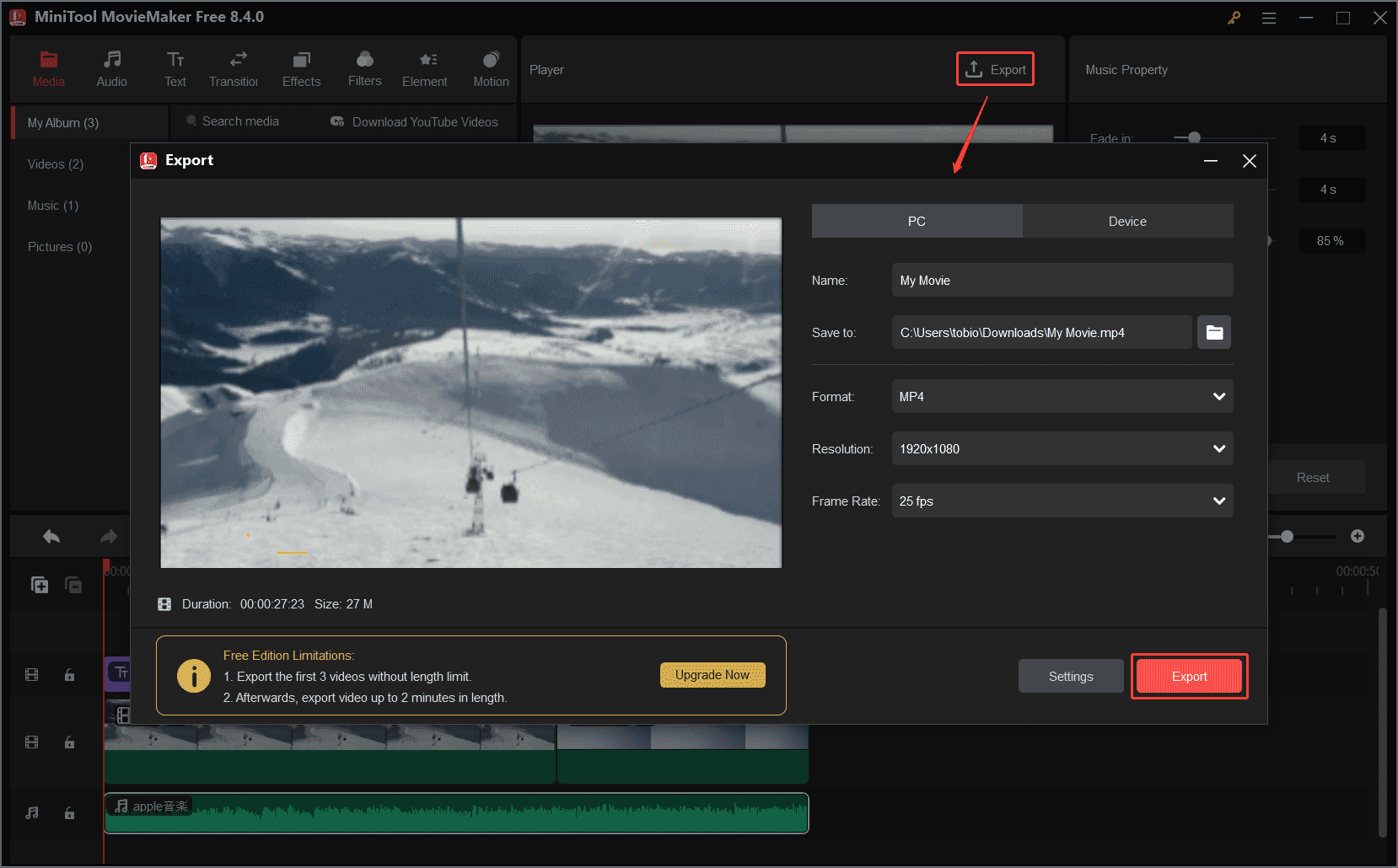
上記の操作に加えて、MiniTool MovieMakerにはさまざまな創造的なアイデアを実現できる多くの機能があります。
- 動画のカット、クロップ、分割、トリミング機能が提供されており、不要な部分を簡単に削除できます。
- クリップ間をスムーズに切り替えるための多彩なトランジション効果が提供されています。
- 豊富な内蔵動画エフェクト、フィルター、エレメントがあり、必要に応じて動画にクリエイティブな視覚効果を追加できます。
- 複数の動画クリップを1つに結合することがサポートされています。
- フォトビデオメーカーとして、写真から動画を作成することもできます。
結論
動画にローワーサードを追加することで、視覚的なインパクトを高めるだけでなく、情報を効果的に伝えることができ、視聴者が重要なコンテンツに集中しやすくなります。ローワーサードを正しく使用することで、動画はよりプロフェッショナルで理解しやすくなります。上記の手順に従って、簡単に動画にローワーサードを追加できます。
まとめると、ローワーサードの巧妙な使用は、あなたの動画をより魅力的でプロフェッショナルにすることができます。MiniTool MovieMakerで動画編集に関して問題がある場合やサポートが必要な場合は、[email protected]までお気軽にお問い合わせください。


ユーザーコメント :